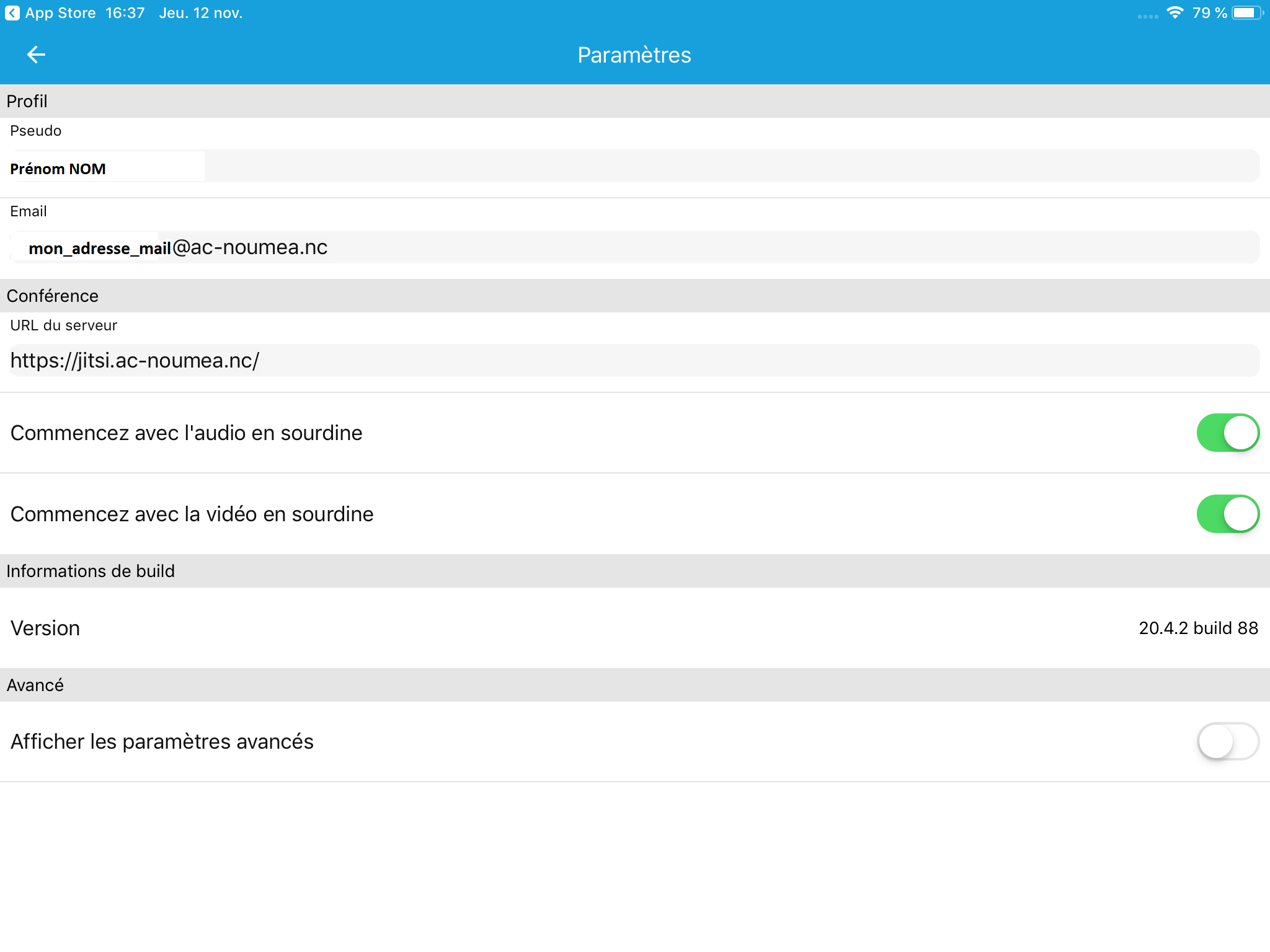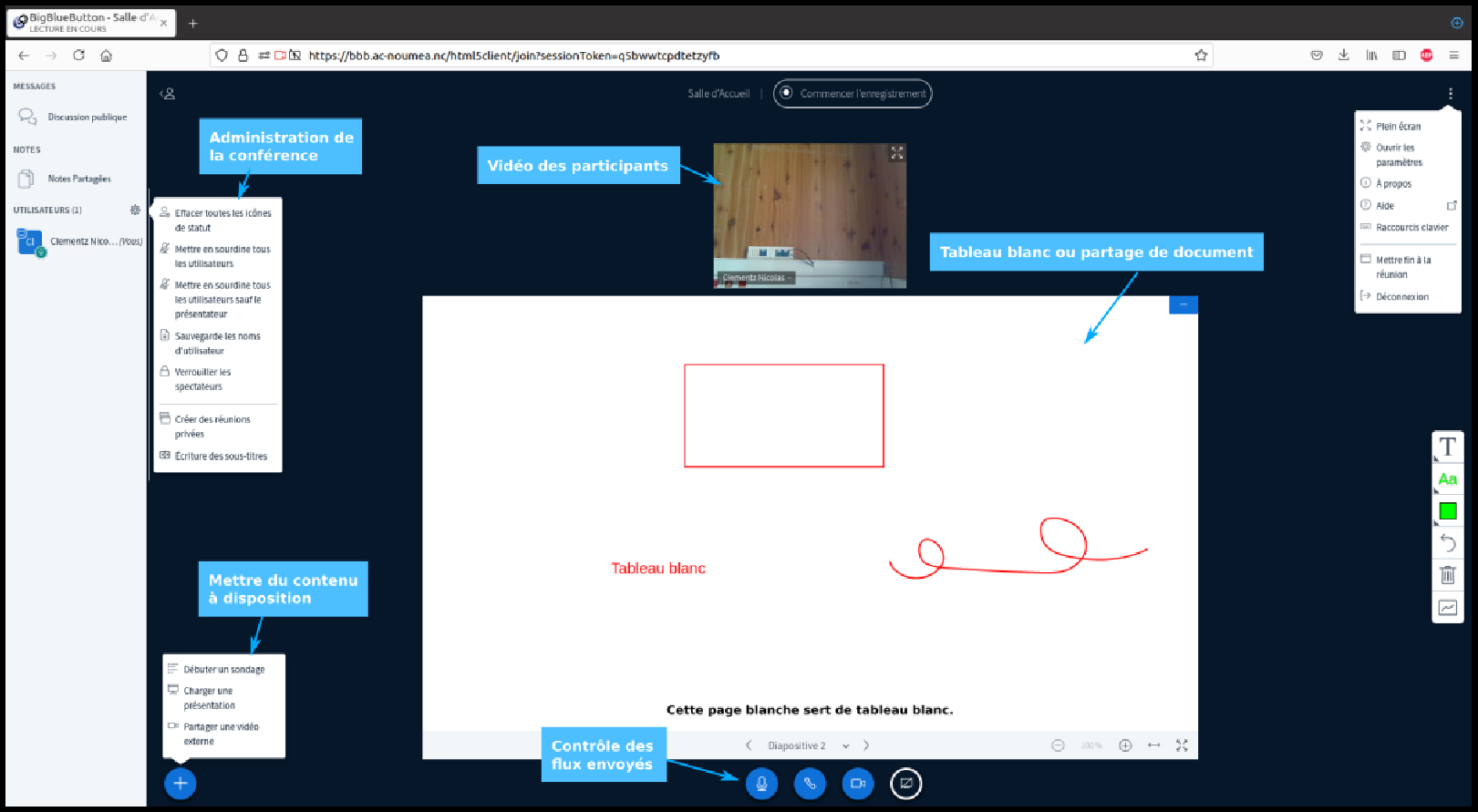Webconférences - Les applications en ligne
Mis à jour le mercredi 23 avril 2025
Logiciel visio agent de appsEducation
Généralités
Visio-Agents, un service pour créer et animer des réunions et des formations
- Lancement de réunions immédiates
- Création de salles de réunions
- Diffusion, annotation et partage de documents
- Diffusion de vidéo
- Groupes de travail
- Tableau blanc avec des outils d’annotation performants
- Export des réunions enregistrées au format vidéo
- Personnalisation de l’interface
Documentation
Pour une présentation du produit et l’aide associée :
- Tutoriel : https://monaidenumerique.education....
- Formation : magistere
Accéder
Lien direct : visio-agents
Lien Apps éducation : visio-agents
JITSI MEET : Organiser rapidement et simplement des petites réunions
Généralités
Jitsi est une application de gestion de webconférences sécurisées qui vous permet, avec un ordinateur doté d’une caméra et d’un microphone, de faire des réunions instanées de 2 à 8 participants.
Fonctionnalités
webconférence
- Echanges audio/vidéo avec les autres participants
- Possibilité pour l’hôte d’administrer les participants (coupure des micros/vidéos et sortie d’un participant)
Partage
- Partage d’un écran, d’une fenêtre, d’un onglet.
- Partage d’une vidéo Youtube.
Discussion
- Outil de tchat (privé/public)
- Emoji
l’interface
Créer une réunion
Pré-requis
L’application est compatible avec les navigateurs suivants :
- Google Chrome (recommandé)
- Firefox 68 et supérieur
Procédure
Remarque : la documentation ci-dessous concerne l’utilisation du navigateur Firefox.
- Allez sur l’adresse : https://jitsi.ac-noumea.nc
- Renseignez le nom de la réunion dans le champ Démarrer une nouvelle réunion (Ce nom ne doit pas comporter des espaces, des caractères spéciaux ou des traits d’union)
- Cliquez sur Démarrer une nouvelle réunion pour créer votre réunion
Le navigateur vous demande votre permission pour accéder à la caméra et au micro, Autorisez-le et cochez la case Se souvenir de cette décision si vous utilisez toujours les mêmes équipements (micro/casque/caméra)
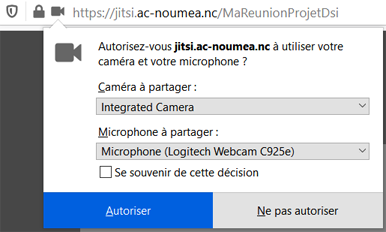
- Si vous êtes l’organisateur (l’hôte), cliquez sur Je suis l’hôte et entrez vos identifiants académiques (messagerie)
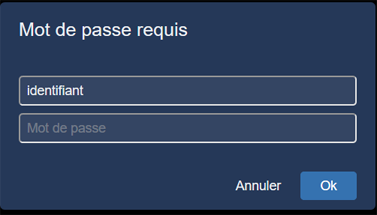
Inviter à une réunion
- Une fois connecté, cliquez sur Inviter des participants
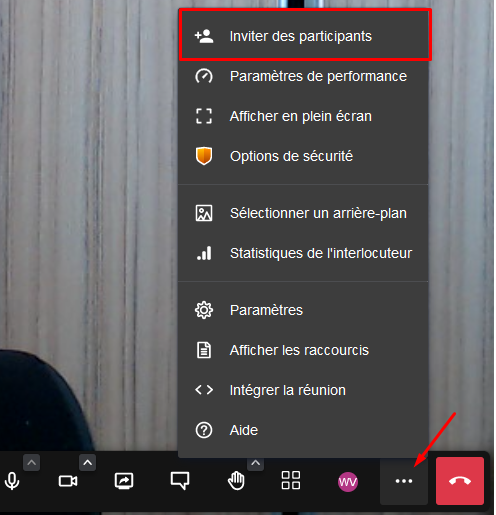
- Cliquer ensuite sur le lien de votre réunion pour le copier
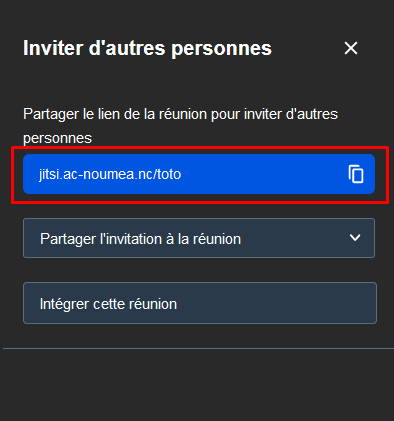
- Coller le lien dans un mail puis l’envoyer à vos participants
- Les participants pourront alors vous rejoindre en cliquant sur le lien généré
Partager son écran
- En bas à gauche, cliquez sur l’icone représentant un écran
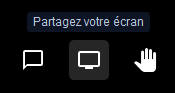
- Votre navigateur vous demande alors de sélectionner le composant à partager (écran, fenêtre d’application, onglet). Sélectionnez-le puis cliquez sur Autoriser
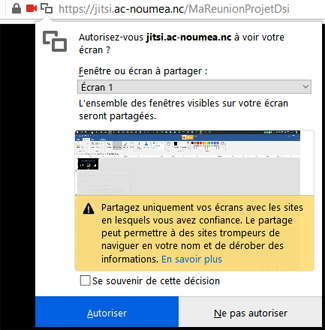
- Pour retirer le partage, cliquez de nouveau sur l’icone représentant l’écran.
Installer et paramétrer l’application « Jitsi Meet » sur votre smartphone ou tablette : apple ou android
- Aller dans l’apple store
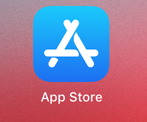
- Aller sur Rechercher puis saisir "Jitsi Meet" et cliquez sur OBTENIR
- Une fois le téléchargement et l’installation réalisés, ouvrez l’application.
- Allez sur la zone représentant 3 traits horizontaux puis choisissez Paramètres.
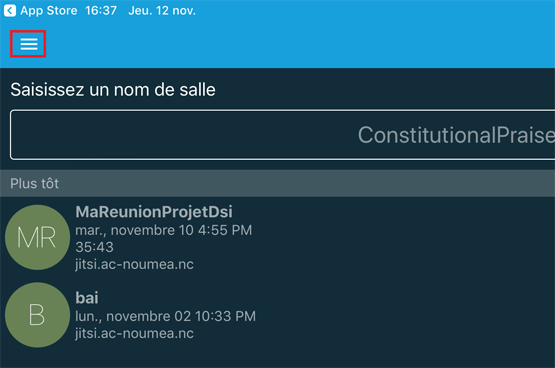
- Saisir votre Pseudo (Prénom NOM), votre email (@ac-noumea.nc) et l’adresse du serveur jitsi (https://jitsi.ac-noumea.nc/)
BigBlueButton : organiser des réunions conséquentes ou animer des classes virtuelles
Généralités
Big Blue Button est une application de gestion de webconférences sécurisées qui vous permet, avec un ordinateur doté d’une caméra et d’un microphone, de faire des réunions de 2 à 20 participants.
Fonctionnalités
webconférence
Echanges audio/vidéo avec les autres participants Possibilité pour l’hôte d’administrer les participants (coupure des micros/vidéos, sortie d’un participant, groupement des utilisateurs dans dans un sous groupe.)
Partage
Partage d’un écran, d’une fenêtre, d’un onglet. Partage d’une vidéo Youtube. Partage d’un tableau blanc
Discussion
Outil de tchat (privé/public) Emoji
Enregistrement
Enregistrement audio et vidéo de tout ou partie de la conférence
Sondage en ligne
Réaliser des sondages simpliste (question/réponse) à destination des participants de la conférence
Prérequis
L’utilisation de Big Blue Button nécessite les prérequis suivants.
- Un ordinateur disposant de 4go de Ram et d’un processeur de 2GHz ou plus.
- Bande passante minimum de 1.0 Mbits/s en téléversement et 2 Mbits/s en téléchargement. Pour tester ma bande passante : https://speedtest.net/.
- Avoir une version récente de Google Chrome, Mozilla FireFox or Microsoft Edge. Consultez le détail (https://jitsi.github.io/handbook/docs/user-guide/supported-browsers)
- Un casque pourvu d’une micro (individuel) ou barre multimédia + TV (collectif)
- Autoriser les flux réseaux suivants dans le cas où le périphérique est protégé par un pare-feu
| Protocole | Port | Description |
|---|---|---|
| TCP/IP | 80 | HTTP |
| TCP/IP | 443 | HTTPS |
| UDP | 16384-32768 | WebRTC audio, vidéo, (DTLS-SRTP) |
Interface
Créer une nouvelle conférence (salle)
Remarque : la documentation ci-dessous concerne l’utilisation du navigateur Firefox.
Accès
Allez sur l’adresse : http://bbb.ac-noumea.nc
S’authentifier
- La création d’une salle de réunion nécessite de s’authentifier auprès de l’annuaire du Vice-rectorat. Utilisez vos identifiants académiques et cliquez sur Connexion.
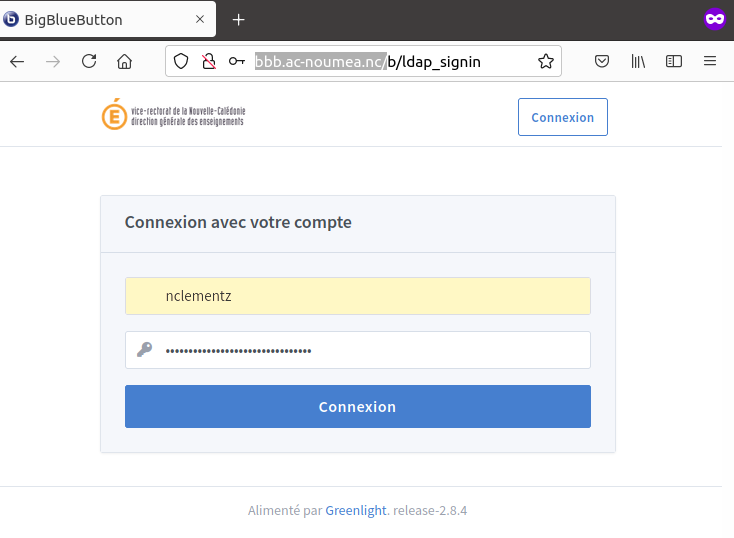
Création d’une nouvelle réunion
- Renseignez le nom de la réunion, préciser un code d’accès optionnel, configurez la nouvelle salle et cliquez sur Créer une salle.
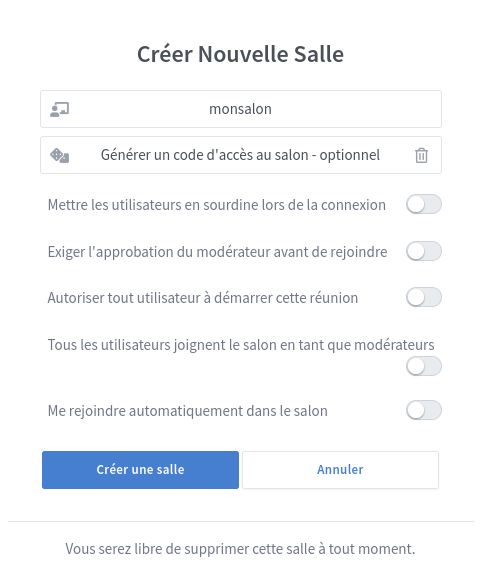
- La nouvelle salle apparaît dans la liste des salles disponibles.
- Sélectionnez la salle. Le lien de la salle à communiquer au autres participants apparaît.
- Cliquez sur rejoindre.
- Choisissez le mode audio retenue entre “Microphone” ou “Ecoute seule”
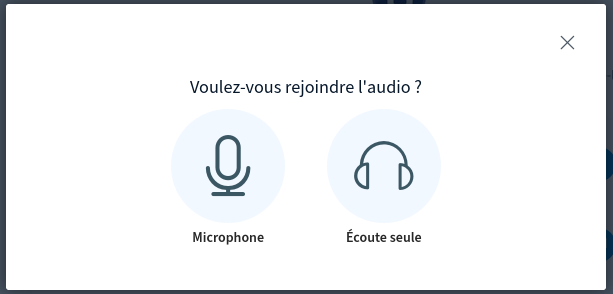
- Le navigateur vous demande votre permission pour accéder à la caméra et au micro,
- Autorisez-le et cochez la case Se souvenir de cette décision si vous utilisez toujours les mêmes équipements (micro/casque/caméra)
Dans la même rubrique
Vidéoprojecteurs : matériel et utilisation
Cet article vous explique comment projeter du contenu (présentation, vidéo, partage d'écran) avec les vidéo-projecteurs dans les salles de réunions équipées de la solution wePresent.
Visioconférence : matériel et salle au VR
Le vice-rectorat dispose de plusieurs salles équipées de matériels adaptés pour la (…)